CirrusManager för Android är en webbapp med Google App Engineapp som i kombination med en mobilklient ger dig fjärrkontroll över flera Android-enheter via ett användardefinierat Google-konto. Appen låter dig övervaka enhetsstatus, plats, samtals- och SMS-loggar, köra appar och aktiviteter, systemloggar, tillåter SMS att komponera och vidarebefordra till e-post, visa och lägga till bokmärken och kontakter, spela in ljud och mer direkt från din dators bekvämlighet ett extremt väl utformat användargränssnitt. Hur jämför det med den tidigare granskade AndroidLost? Gå med oss efter pausen för att ta reda på det.
Medan AndroidLost sportar några mycket praktiskafunktioner som CirrusManager inte gör (kontroll via SMS-kommandon från ett auktoriserat telefonnummer, SD-korttorkning, GPS / WiFi-växling etc.), det övergår av det senare i alla andra aspekter. CirrusManager låter dig ansluta, kontrollera och övervaka mer än en Android-enhet i taget, kommer packad med ett större utbud av kontroller och en mer flexibel, lösenordsskyddbar mobilklient. Och användargränssnittet är som glasyr på kakan. Webb-appens smidiga, effektiva och gränssnitt skämmer AndroidLosts minimalistiska användargränssnitt.
CirrusManager har varit i beta för lite underen månad (från och med detta skrivande). Den nuvarande versionen verkar ganska stabil. Vi testade köra appen på flera enheter och, med undantag av några få fall där mobilklienten blev svarsfri under en manuell statusuppdatering, kunde det inte hitta några fel eller felaktiga funktioner.
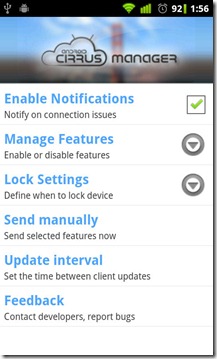
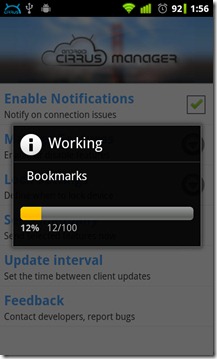
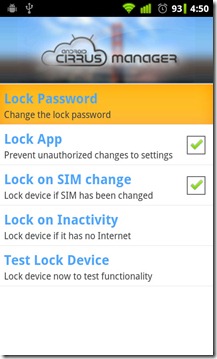
Installationen är ganska enkel. Installera mobilklienten från Android Market. Vid första lanseringen tar appen dig igenom vissa konfigurationsskärmar och ber dig välja det Google-konto som du vill registrera och de funktioner du vill tillåta fjärrövervakning och kontroll för. Du kan också ställa in övervaknings- och kontrollbehörigheter från klientens hemskärm. För att ändra det registrerade Google-kontot måste du dock rensa appens data (Enhet Inställningar> Program> Hantera applikationer> CirrusManager> Rensa data). När klienten är ansluten måste du koppla bort den från Meny> Inställningar> Koppla från för att avinstallera den från din enhet.
Du kan ställa in ett valfritt intervall mellan successiva enhetsstatusuppdateringar eller inaktivera automatiska uppdateringar helt via Uppdateringsintervall alternativet på klientens hemskärm. Du kan också skicka enhetsuppdateringar manuellt till webbappen genom att trycka på Skicka manuellt. Med ett uppdateringsintervall definierat (automatiska uppdateringar aktiverade) kan du låsa klienten med ett lösenord du väljer för att "förhindra obehöriga ändringar av inställningar" (Låsa inställningar> Lås appdå Lås lösenord). Nämnda funktion är särskilt användbar i fall där din telefon förloras.
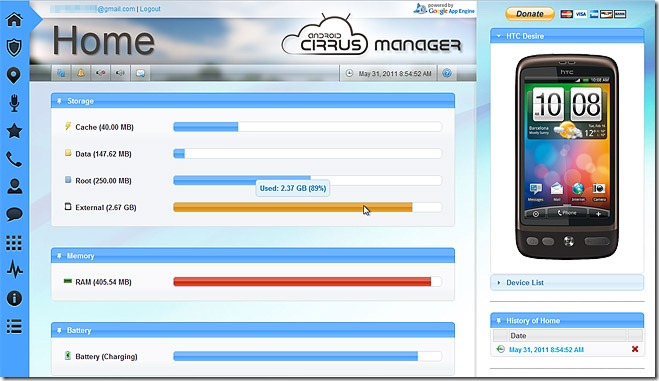
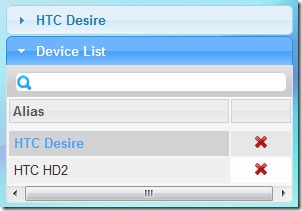
Gränssnittet är indelat i 12 flikar i linje medvänster sida av sidan. Kontroll- och övervakningsalternativ visas i verktygsfältet strax under flikens titel. Om du befinner dig undrar vad en viss funktion gör, klickar du bara på Hjälp -knappen längst upp till höger i verktygsfältet för att visa beskrivningar för alla funktioner / alternativ på den valda fliken.
De Hem fliken visar Lagring, minne och Batteri status för den valda enheten, och låter dig låta ett larm på din enhet under ett definierat tidsintervall, stänga av / stänga av enheten eller skicka ett meddelande i form av ett statusfältmeddelande. De säkerhet flik låter dig rensa användardata, slå på dinenhetens skärm, ställa in ett upplåsningslösenord eller aktivera ett sekundärt lås på din enhet tillsammans med ett anpassat meddelande. Den sista av de ovannämnda är igen, särskilt användbar för fel placerade enheter. Du kan ange ditt kontor eller din hemadress som det anpassade meddelandet och hoppas att din enhet kommer i händerna på en ärlig karl.
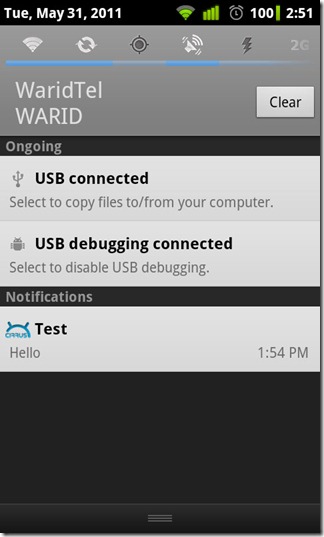
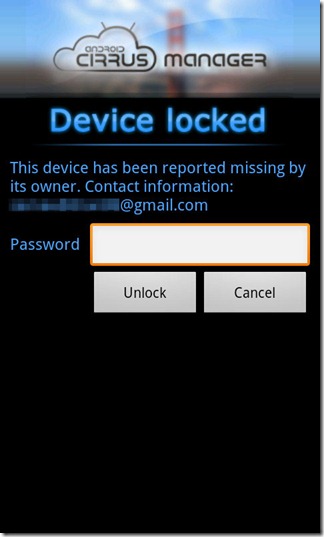
De Plats fliken låter dig övervaka platsen för alla dina anslutna enheter på en karta.
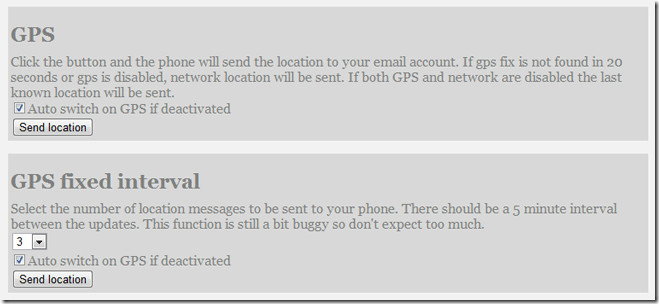
De Recordings fliken låter dig fjärrstarta ljudinspelning på den valda enheten under ett definierat tidsintervall. Du kan sedan ladda ner eller strömma det inspelade ljudet.
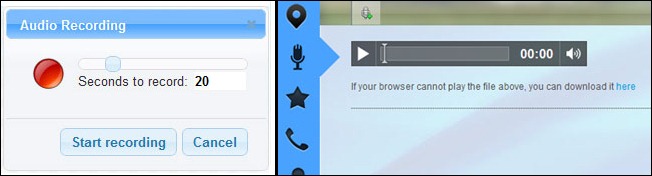
De bokmärken kan du visa befintliga bokmärken och lägga till nya. Inifrån samtal fliken, kan du se hela loggen över inkommande, utgående och missade samtal och fjärrbeställa din enhet att ringa ett valfritt telefonnummer.
De Kontakter fliken låter dig se / ta bort befintliga kontakter och lägga till nya, komplett med flera telefonnummer och e-postadresser.
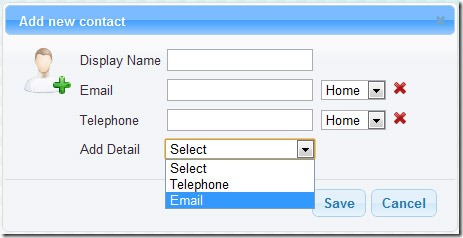
De meddelanden fliken visar den valda enhetens inkommande, utgående och ej levererade SMS, låter dig beställa skicka ett SMS från din enhet eller ställa in klienten till vidarebefordra alla inkommande SMS till det anslutna Gmail-kontot. Mobilklienten synkroniserar dina kontakter med webbappen, så när du börjar ange ett nummer i Skicka sms i dialogrutan ger det dig förslag från de kontakter som sparats på den valda enheten. Men konstigt nog visas inte samma förslag i Ring nummer funktion.
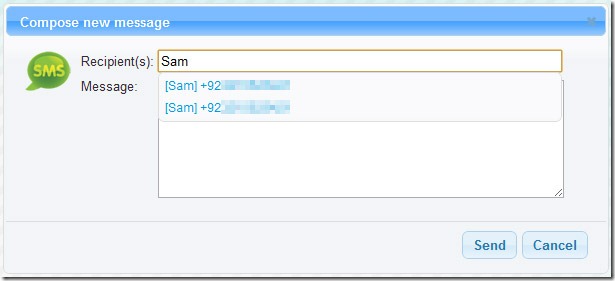
De Apps fliken visar en lista över alla (användare och system) appar, komplett med paket och version namn, medan processer fliken rymmer en fjärrkontroll Aktivitetshanteraren för den valda Android-enheten (skärmdump nedan).
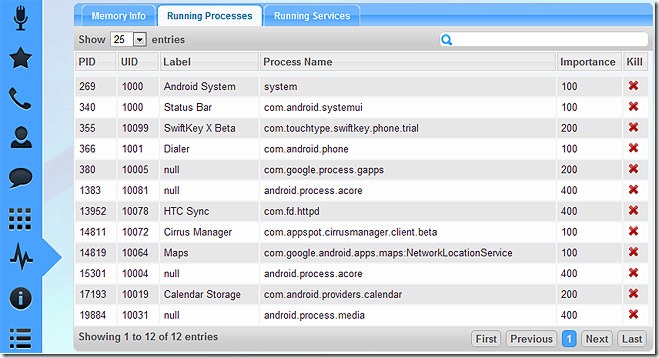
Du kan se detaljerad enhetsinformation från Info flik. De loggar fliken visar loggar för systemfelsökning (logcat) och kärnmeddelanden (dmesg).
Phew! Som ni kan se är CirrusManager inte bara en fjärråtkomstlösning för felaktiga Android-telefoner. Det är en komplett svit för fjärrkontroll och övervakning som syftar till att ge dig snabb och effektiv kontroll och övervakning av flera Android-enheter direkt på din dator. Vi kunde ha gett en kort överblick över CirrusManager, men en titt på hur många funktioner den erbjuder (och hur den presenterar dem) övertygade oss att lägga lite extra ansträngning i recensionen. Om du letar efter en snabb genomgång kan du se videon nedan.
Du kan ta tag i appen gratis från Android Market via de medföljande länkarna.
Ladda ner CirrusManager
Besök CirrusManager
</ Del>
Uppdatering: Webbtjänsten och appen har avbrutits. Förutom AndroidLost som nämnts i recensionen kan du också prova Sophos Mobile Security.













kommentarer